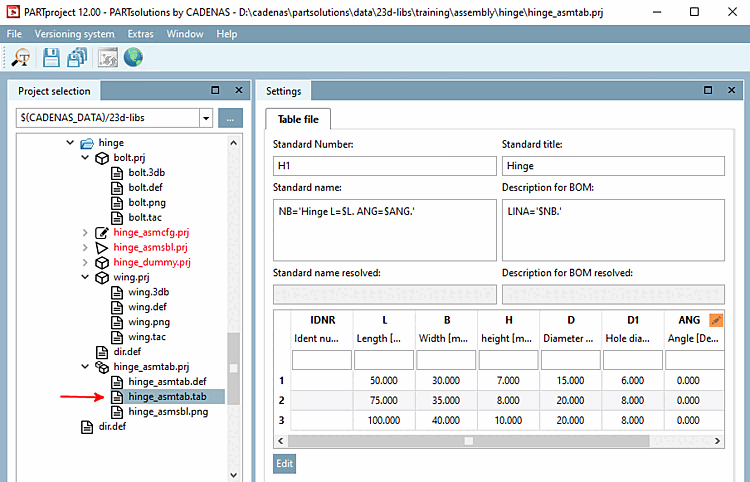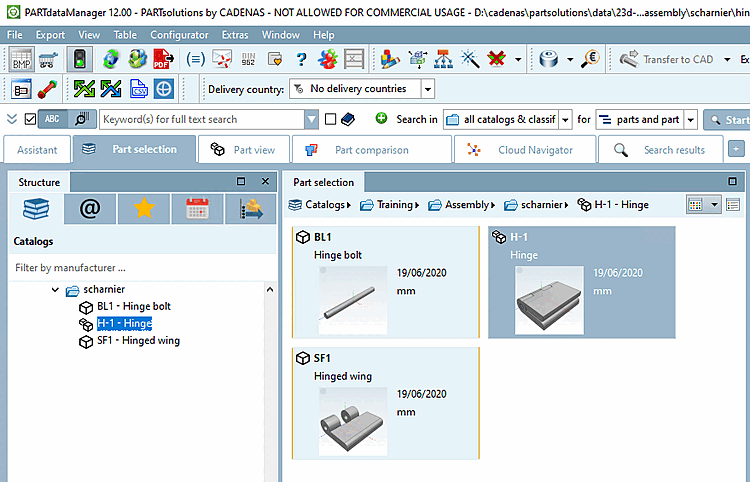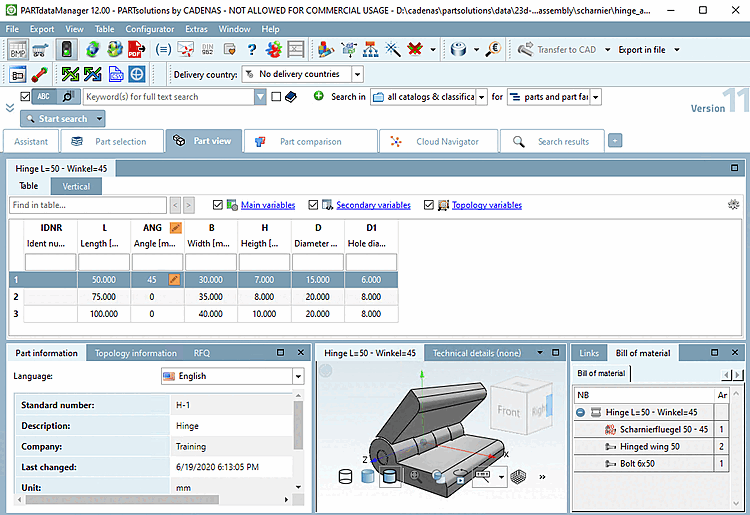Ora create il progetto della tabella di montaggio.
In Selezione progetto [Project selection] -> Menu contestuale di hinge_asmtpl.prj, fare clic sul comando Crea progetto tabella di montaggio [Create assembly table project].
-> Viene visualizzata la finestra Crea tabella assiemi [Create assembly table].
Immettere il nome [File name] del file [File name]. Questo è composto dal percorso del progetto e da un nome selezionato. La cartella di destinazione può essere facilmente selezionata utilizzando i tre punti.
Nel campo dell'elenco in Nome progetto [Project name], inserire il progetto che contiene la tabella da visualizzare nell'assieme. Nel nostro esempio, si tratta di "HINGEDUMMY". Fare quindi clic su .
-> Si apre la finestra di dialogo Assegnazione variabili [Variable assignment].
Selezionare le variabili da visualizzare nella tabella di montaggio e confermare con .
Informazioni di base: una tabella di assiemi ha una propria tabella che viene creata in questo momento. Nella finestra di dialogo Crea tabella di montaggio [Create assembly table], alla voce Nome progetto [Project name] è stato selezionato il componente da cui copiare le variabili per la nuova tabella di montaggio, che sono poi esattamente quelle visualizzate nella finestra di dialogo Assegnazione variabili [Variable assignment]. La nuova tabella di montaggio ha ora tutti questi valori; tuttavia, non sono necessari tutti per definire una variante esatta nel modello di montaggio/configurazione. A volte è necessaria solo una singola variabile, ad esempio, ed è possibile selezionare esattamente quella variabile qui sotto. Queste variabili assegnate finiscono poi nella tabella di assemblaggio.
Selezionare "hinge_asmtab.tab".
Se la tabella di "hinge_dummy.tab/tac" è già stata personalizzata, il nome standard [Standard name] è corretto.
Altrimenti, assegnare una designazione standard unica per l'assieme.
Affinché nel PARTdataManager sia visibile solo il progetto della tavola di assiemi e non il modello di assiemi e la configurazione di assiemi "fasi intermedie", nasconderli con il comando Hide project (Nascondi progetto) [Hide project] del menu contestuale dell'albero delle directory. È necessario nascondere anche il progetto fittizio.
-> Le due parti singole "Anta della cerniera" e "Perno della cerniera" e il progetto della tavola di montaggio "Cerniera" possono ora essere selezionati in 3Dfindit / PARTdataManager.
Trasferire l'assieme in un sistema CAD (nell'esempio seguente con due diverse posizioni angolari).


![Creare un progetto di tabella di montaggio [Create assembly table project]](https://webapi.partcommunity.com/service/help/latest/pages/it/ecatalogsolutions/doc/resources/img/img_97fdbc006fd04a44a9b36a38dbfd9268.png)
![Creare la tabella degli assiemi [Create assembly table]](https://webapi.partcommunity.com/service/help/latest/pages/it/ecatalogsolutions/doc/resources/img/img_98d959f2437546ba93adb9c8b62d8b59.png)
![Finestra di dialogo "Assegnazione variabile [Variable assignment]](https://webapi.partcommunity.com/service/help/latest/pages/it/ecatalogsolutions/doc/resources/img/img_94143609c810452683e7b5b9305d3d14.png)